
Skriv kode i en playground-bok i Swift Playgrounds på Mac
I playground-bøker skriver du kode i kodeområdet til venstre for vinduet. Noen av playground-bøkene øverst i Flere playgrounder-vinduet har foreslåtte kommandoer i snarveislisten (eller snarveislinjen) nedenfor kodeområdet.
Hvis du vil legge til kode som ikke er i snarveislisten, kan du skrive din egen kode eller velge fra en liste over vanlige kodeelementer.
Du kan også skrive kode, bruke eksempelkode som vises i en playground-modul, og bruke kode fra eksisterende kodemoduler. Se Arbeid med delte filer.
Mens du skriver kode, vises forslag for å fullføre den. Trykk på returtasten for å godta et forslag.
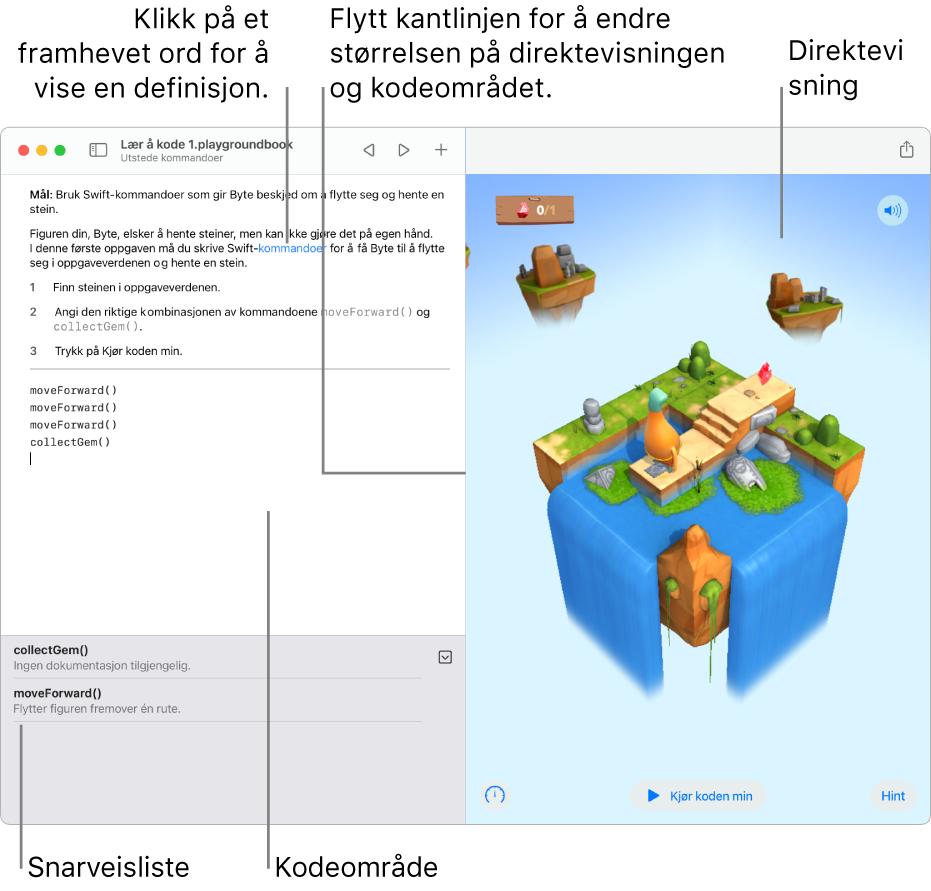
Tilpass visningen
De fleste playground-bøker har et kodeområde (der du skriver kode) og en direktevisning der du kjører koden for å se resultatet. Hvis du vil ha bedre plass til å kode, kan du skjule direktevisningen, og hvis du bare vil se resultatet, kan du skjule kodeområdet.
Du kan utvide kodeområdet eller direktevisningen i en playground-bok i Swift Playgrounds-appen
 på Macen ved å flytte kantlinjen mellom dem.
på Macen ved å flytte kantlinjen mellom dem.Velg Vis > Vis redigerer for å vise kodeområdet når det er skjult.
Velg Vis > Vis direktevisning for å vise direktevisningen når den er skjult.
Bruk kodeforslag fra snarveislisten eller snarveislinjen
I enkelte playground-bøker i Swift Playgrounds kan du klikke i kodeområdet for å vise kodeforslag basert på koden i playground-modulen din. Kodeforslagene vises i en snarveisliste (eller snarveislinje) nedenfor kodeområdet. Du kan klikke på en snarvei for å sette den inn ved markøren i koden din.
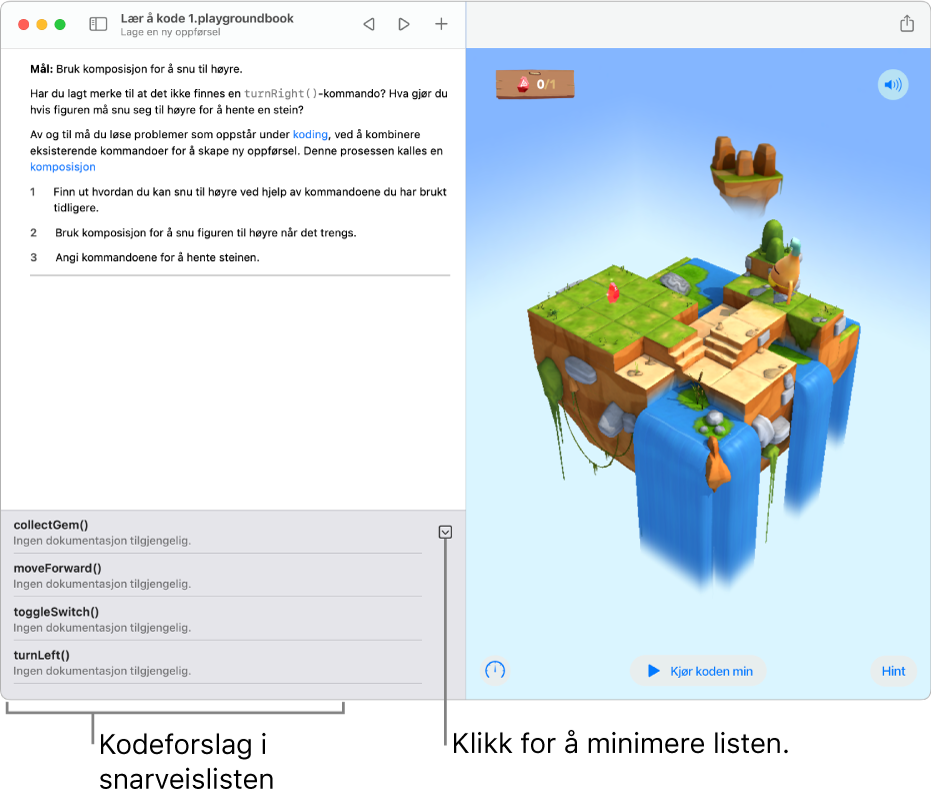
For å bruke snarveislisten i Swift Playgrounds-appen
 på Macen klikker du i kodeområdet for å plassere markøren der du vil sette inn koden.
på Macen klikker du i kodeområdet for å plassere markøren der du vil sette inn koden.Klikk på et kodeforslag i snarveislisten.
Koden vises ved markøren i kodeområdet. Hvis koden krever et variabelnavn eller en variabelverdi, er de markert i koden, slik at du raskt kan skrive for å endre dem.
Tips: Klikk på ![]() for å komprimere snarveislisten til en snarveislinje, slik at du får bedre plass til koden.
for å komprimere snarveislisten til en snarveislinje, slik at du får bedre plass til koden.
Sett inn kodeelementer fra biblioteket
Mens du koder, kan du åpne en liste over vanlige kodeelementer og sette dem inn i koden din.
Klikk i kodeområdet i playground-modulen i Swift Playgrounds-appen
 på Macen for å plassere markøren der du vil legge til kode, og klikk deretter på
på Macen for å plassere markøren der du vil legge til kode, og klikk deretter på  over kodeområdet.
over kodeområdet.Klikk på
 for å se vanlige kodeelementer, og klikk på et element for å sette det inn.
for å se vanlige kodeelementer, og klikk på et element for å sette det inn.
Bruk instruksjoner og kodeeksempler
Noen playground-bøker har instruksjoner og kodeeksempler til høyre i vinduet, oppå direktevisningen. Sveip gjennom teksten eller klikk på prikkene eller pilene i navigasjonslinjen øverst for å bla gjennom instruksjonene.
Hvis du vil bruke et kodeeksempel i Swift Playgrounds-appen
 på Macen, flytter du det til kodeområdet.
på Macen, flytter du det til kodeområdet. Når du flytter kodeeksempelet, vises et innsettingspunkt der det settes inn.
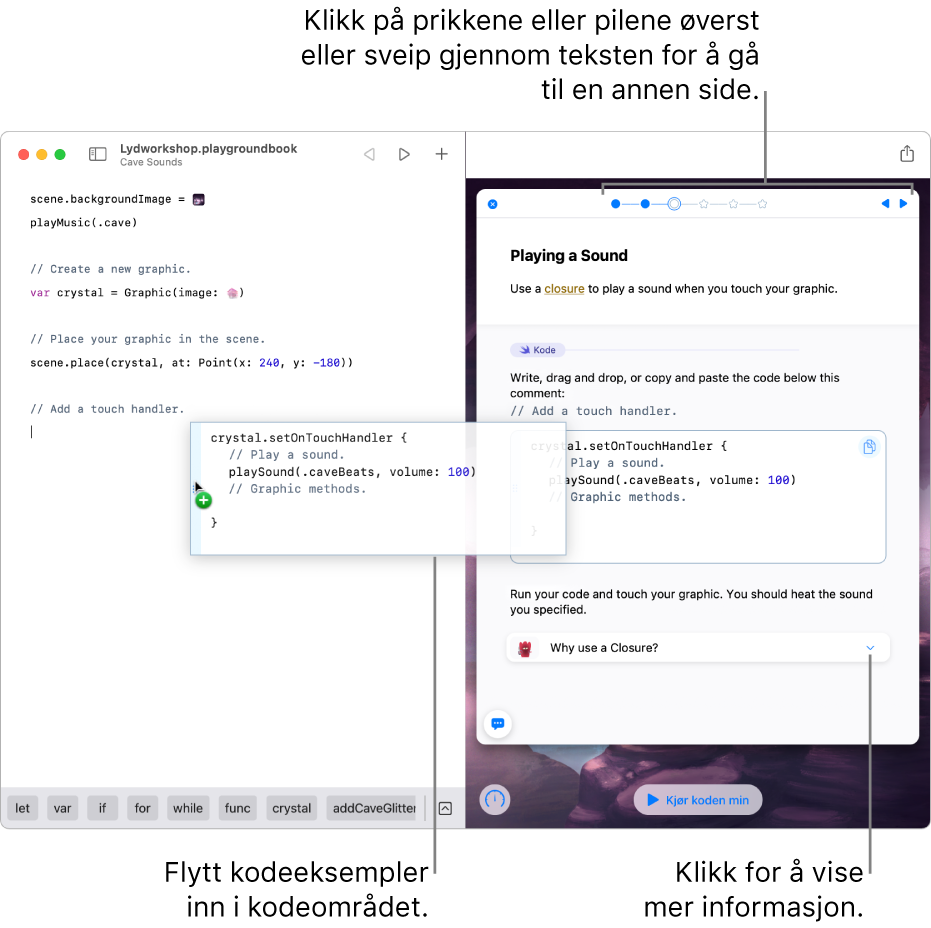
Når innsettingspunktet er der du ønsker i den nye koden, løfter du fingeren.
Klikk på Kjør koden min nederst i direktevisningen for å prøve eksempelkoden og se hva den gjør.
Hvis det er instruksjoner til høyre i vinduet, glir instruksjonene ned når du klikker på Kjør koden min, slik at du kan se når koden kjøres. Når du klikker på Stopp, glir instruksjonene opp igjen.
Legg til bilder og filer
Du kan legge til bilder og filer i en playground-bok. Hvis du for eksempel vil bruke et bakgrunnsbilde i et kodeprosjekt, kan du bruke et bilde fra bildebiblioteket ditt.
Klikk på
 over kodeområdet i en playground-modul i Swift Playgrounds-appen
over kodeområdet i en playground-modul i Swift Playgrounds-appen  på Macen.
på Macen.Gjør noe av følgende:
Legg til et bilde: Klikk på
 , og marker deretter et bilde. Du kan også klikke på Sett inn fra (nederst i biblioteket) for å velge et bilde fra iCloud Drive eller Finder, eller klikke på Bilder for å markere et bilde i bildebiblioteket ditt.
, og marker deretter et bilde. Du kan også klikke på Sett inn fra (nederst i biblioteket) for å velge et bilde fra iCloud Drive eller Finder, eller klikke på Bilder for å markere et bilde i bildebiblioteket ditt.Legg til en fil: Klikk på
 , og marker deretter en fil. Du kan også klikke på Sett inn fra for å velge en fil fra iCloud Drive eller Finder.
, og marker deretter en fil. Du kan også klikke på Sett inn fra for å velge en fil fra iCloud Drive eller Finder.